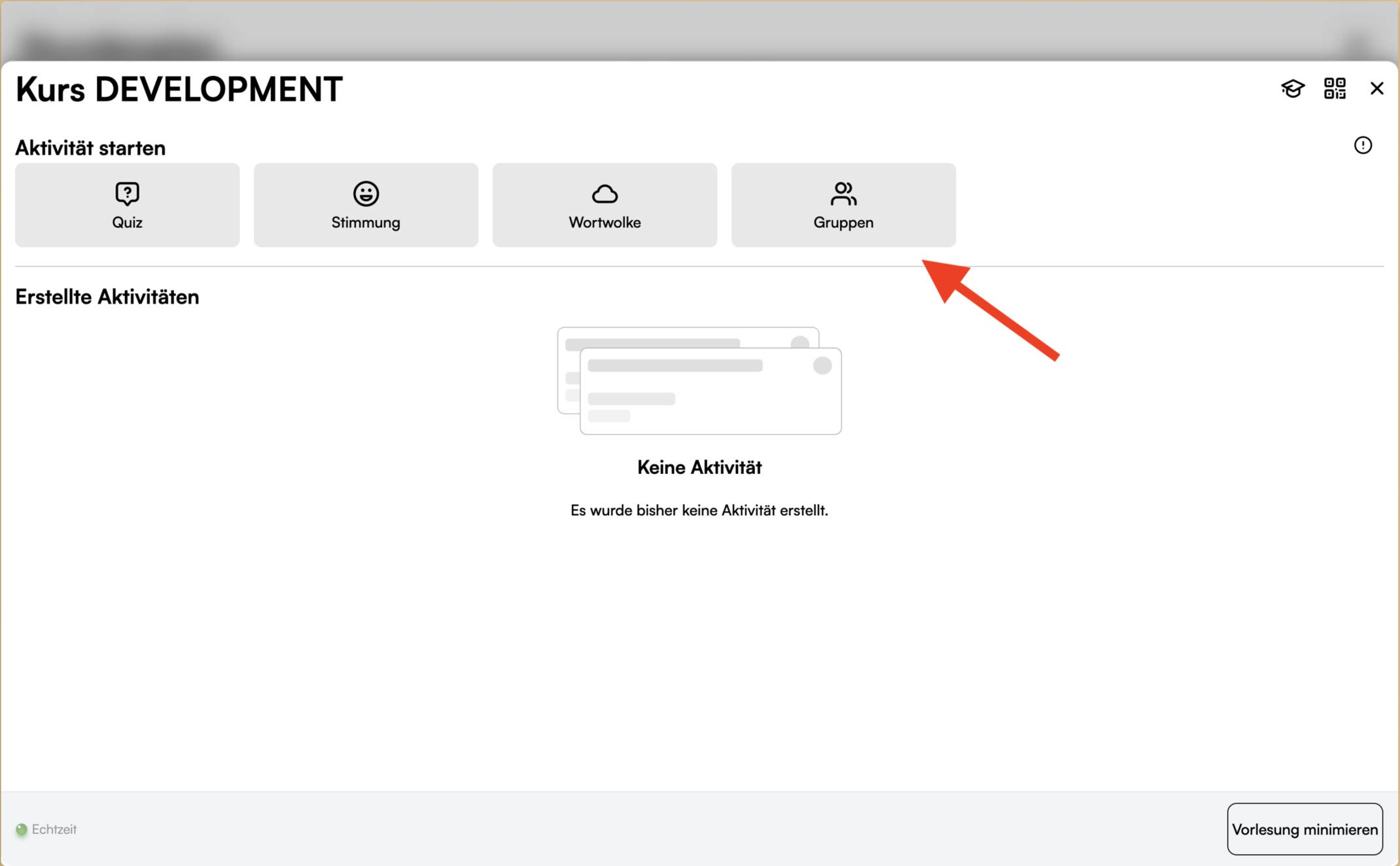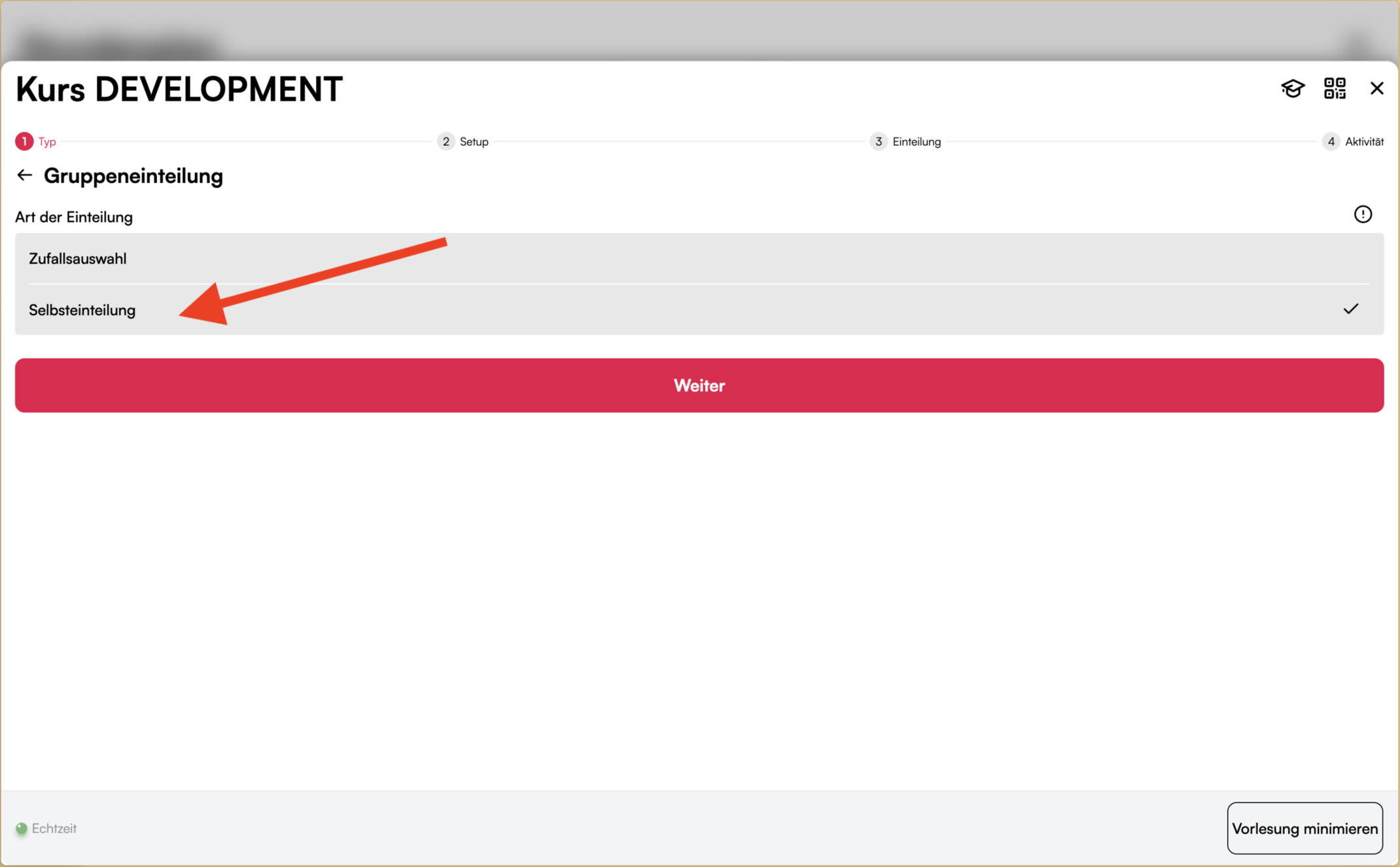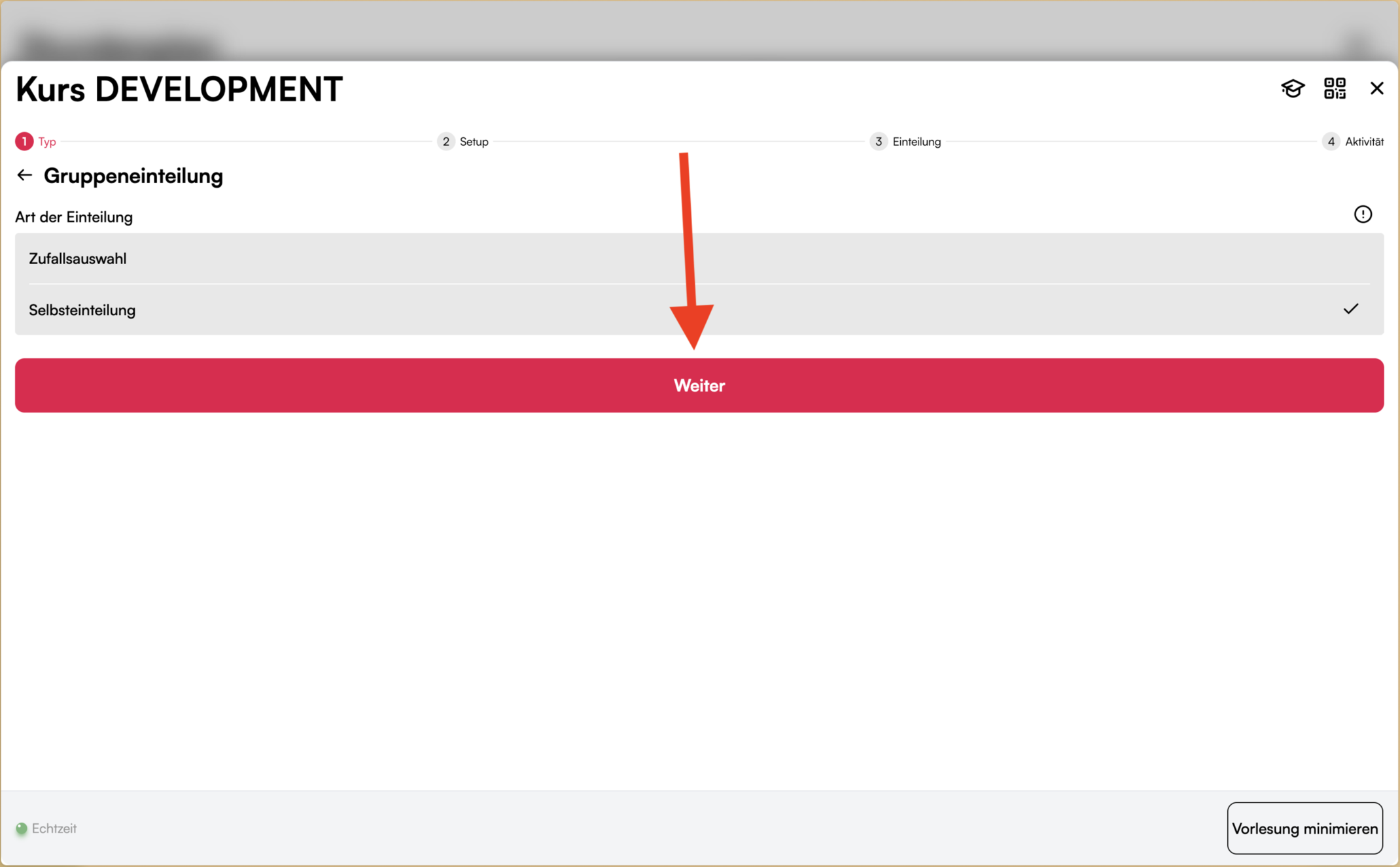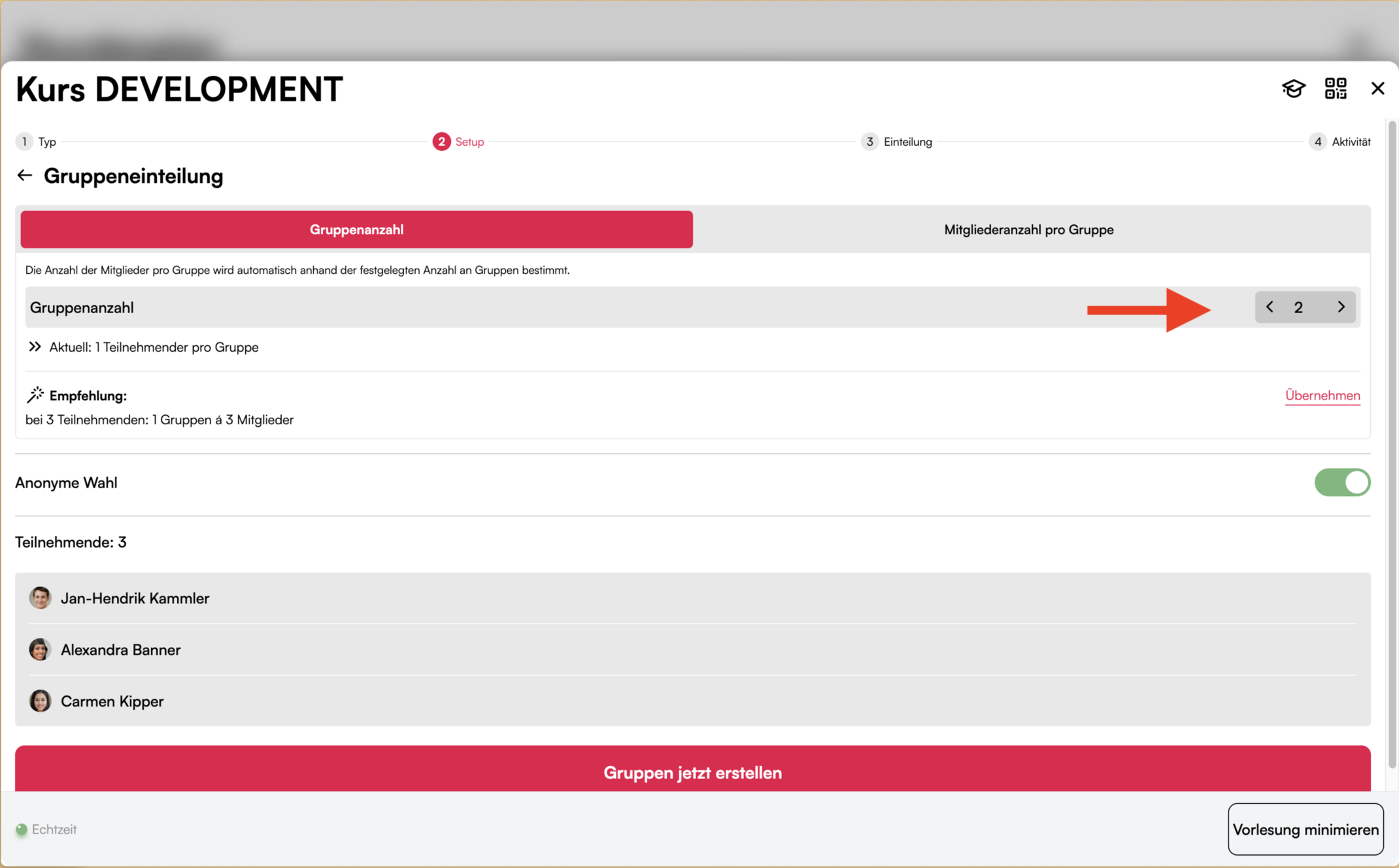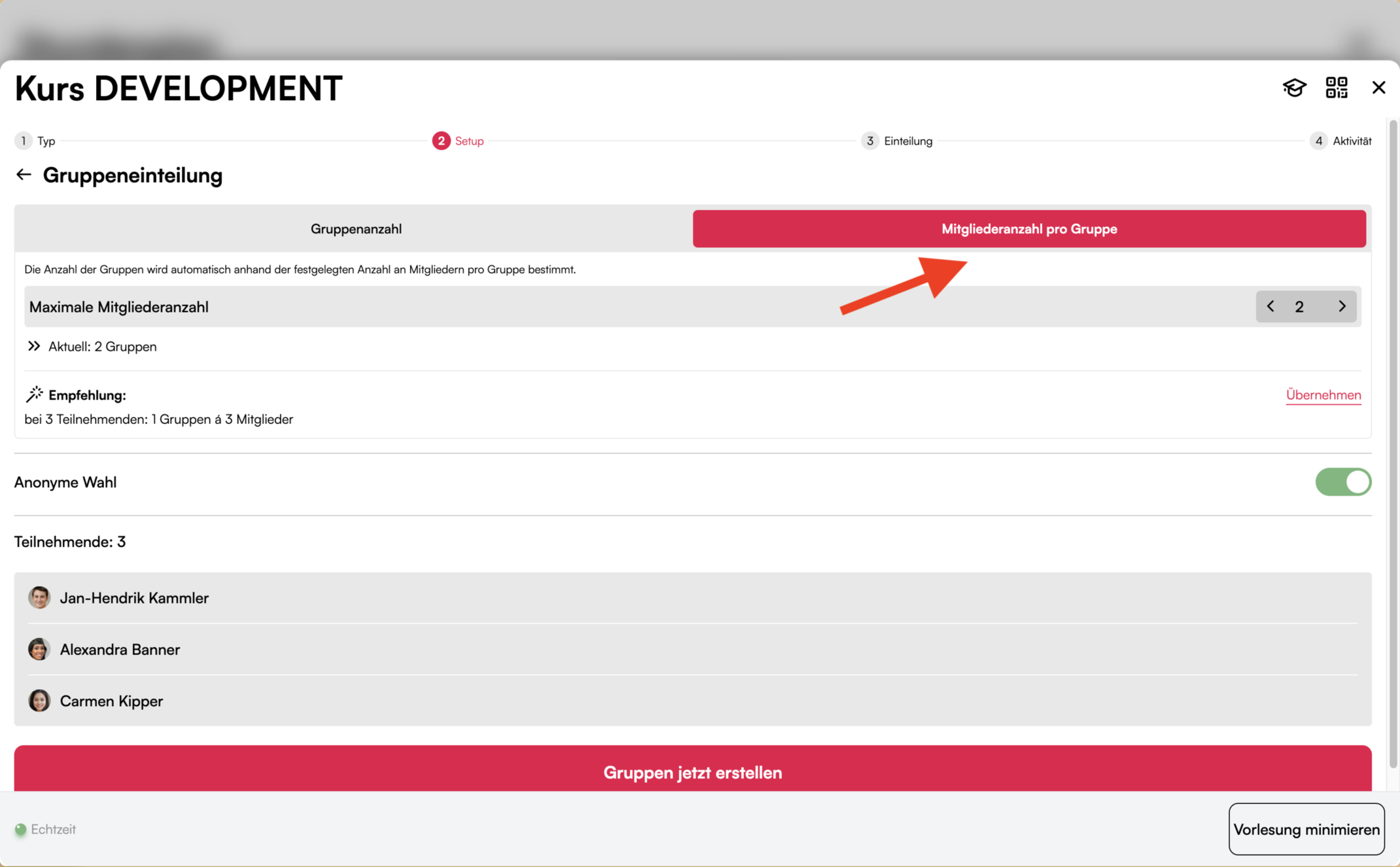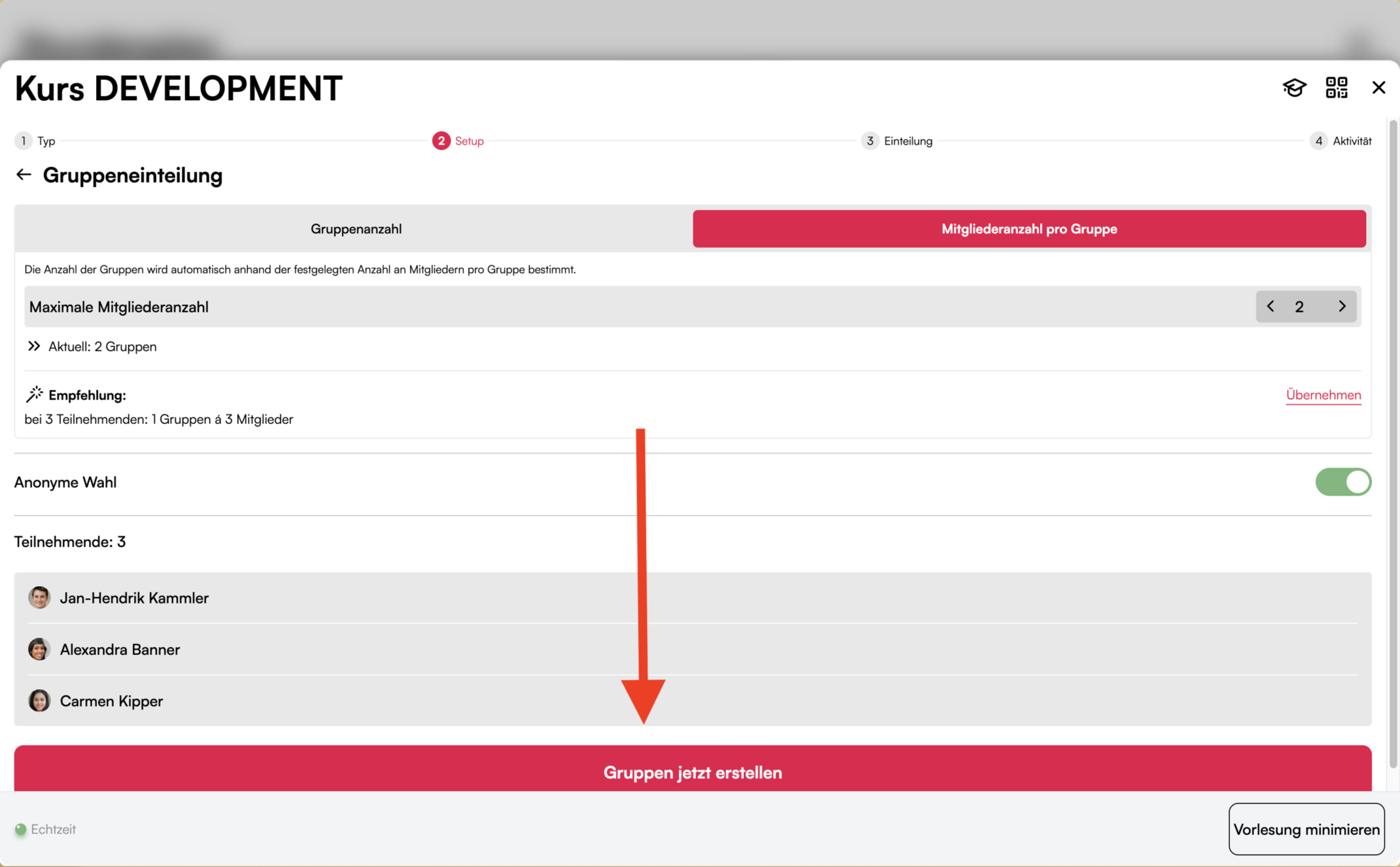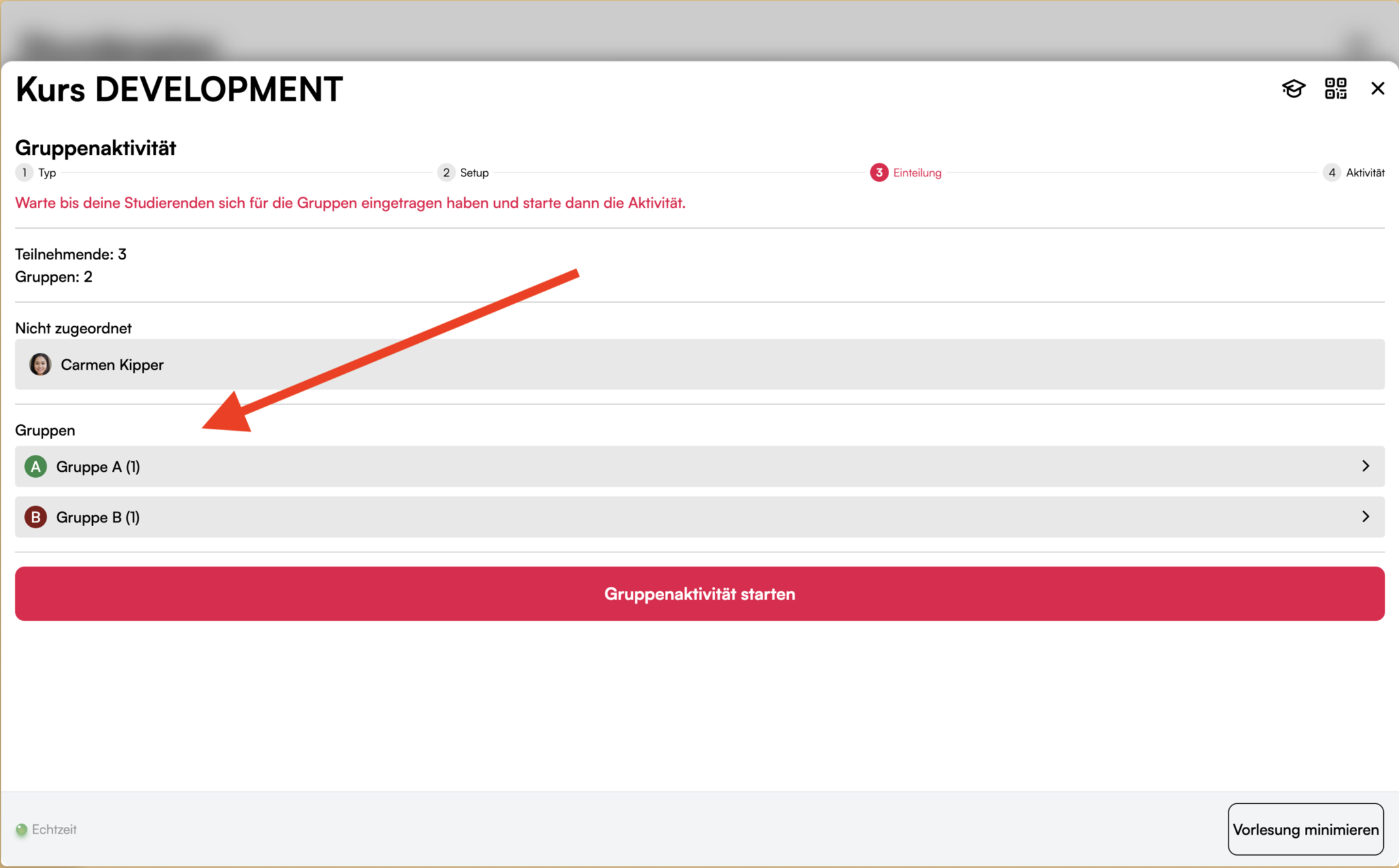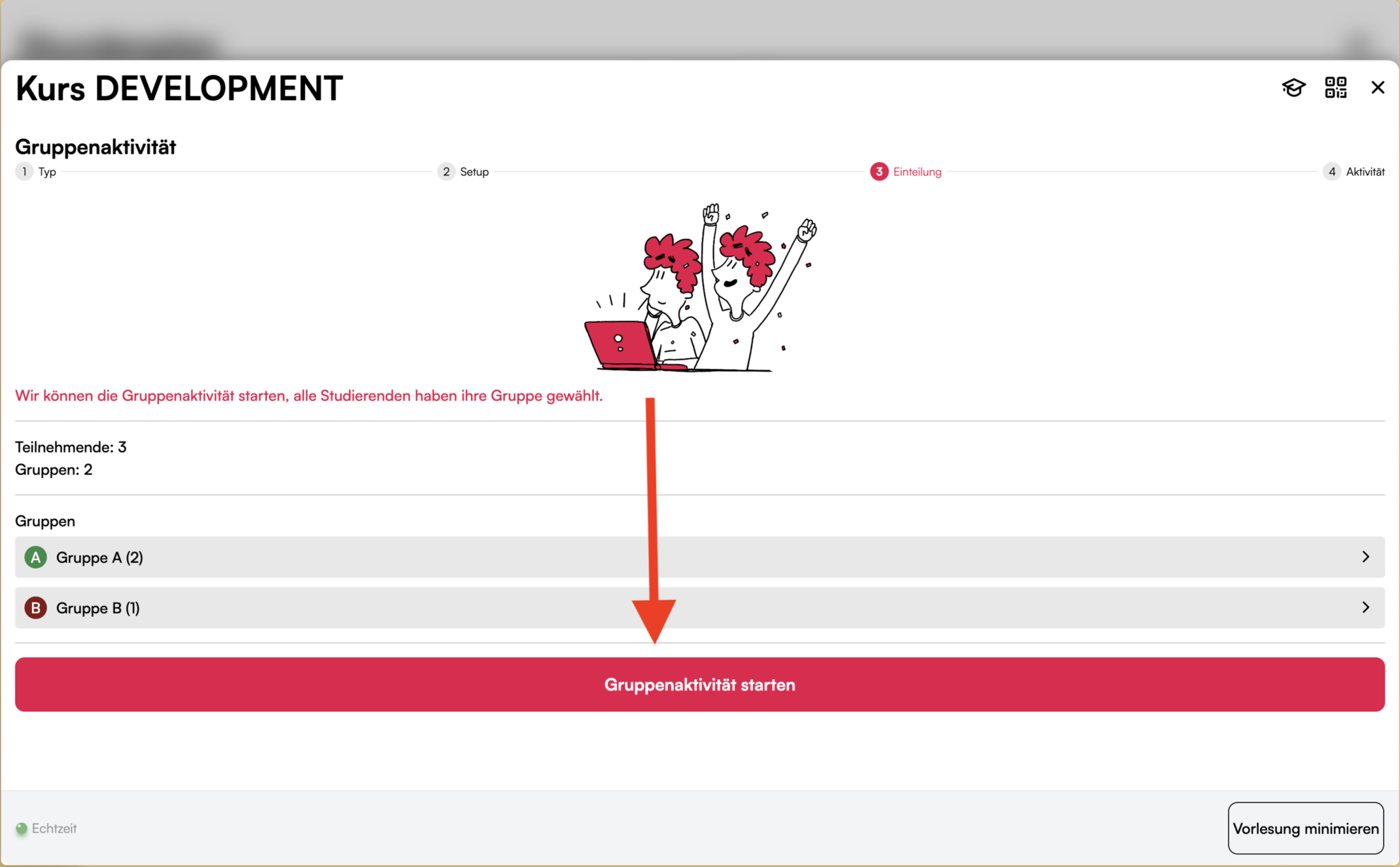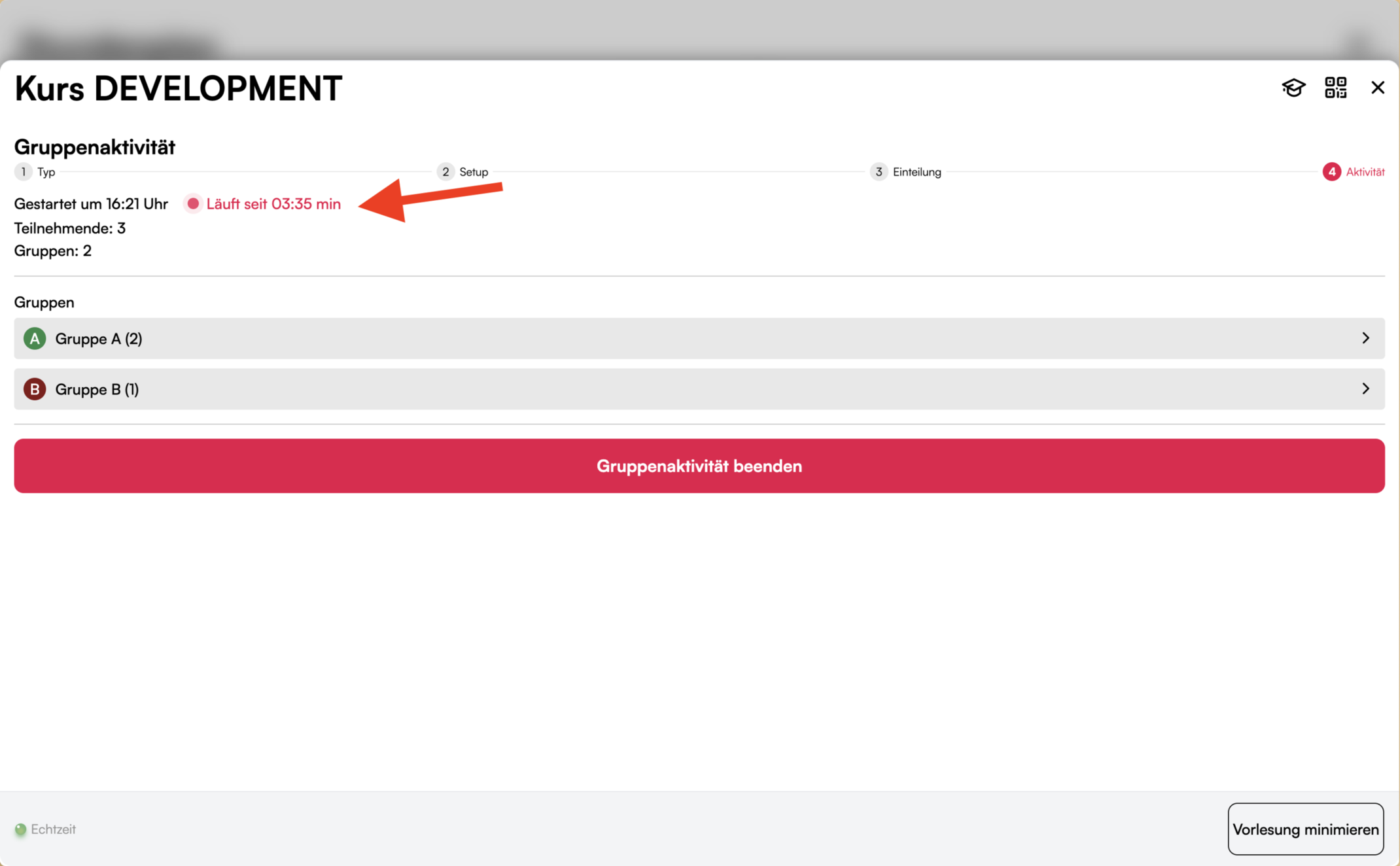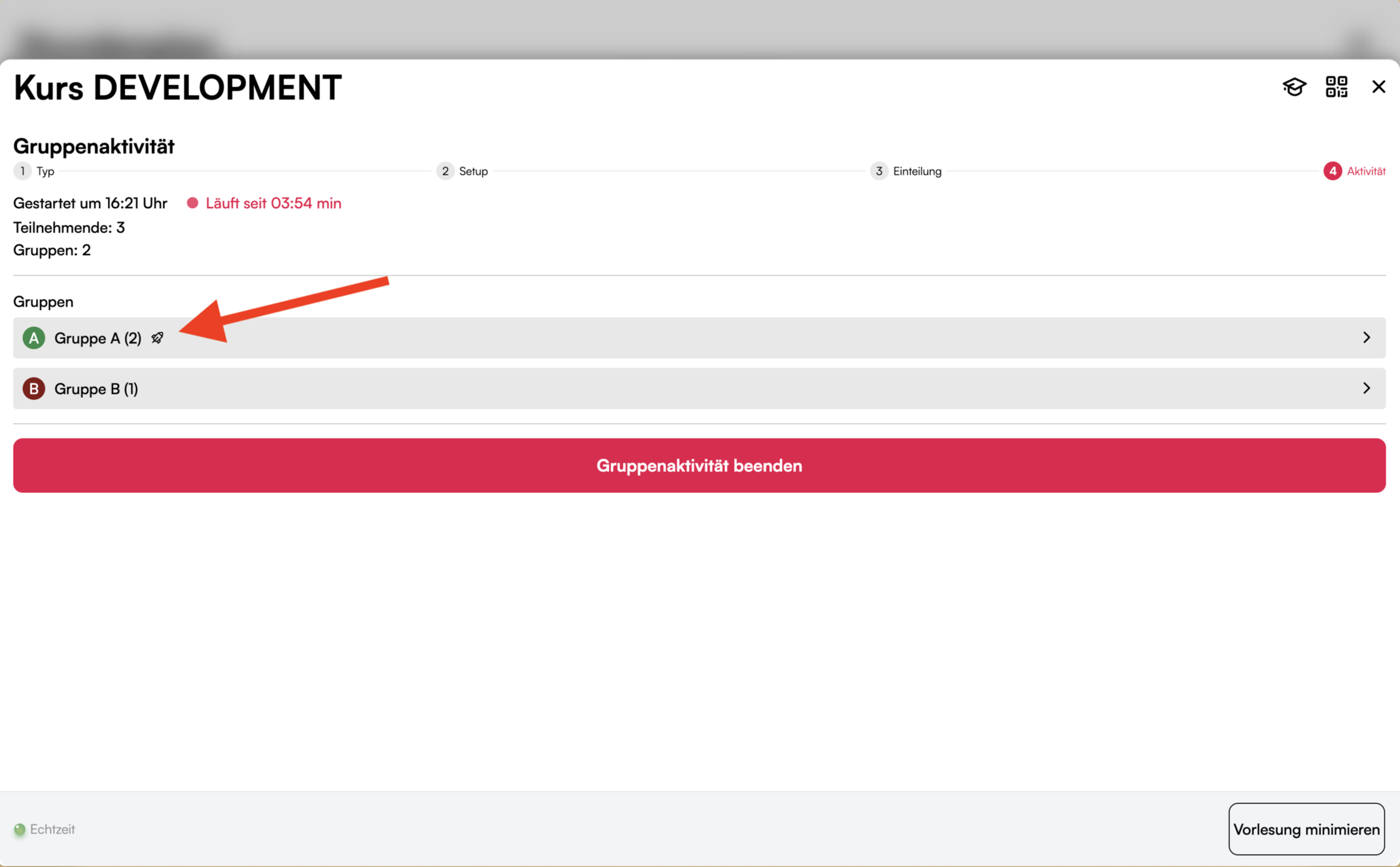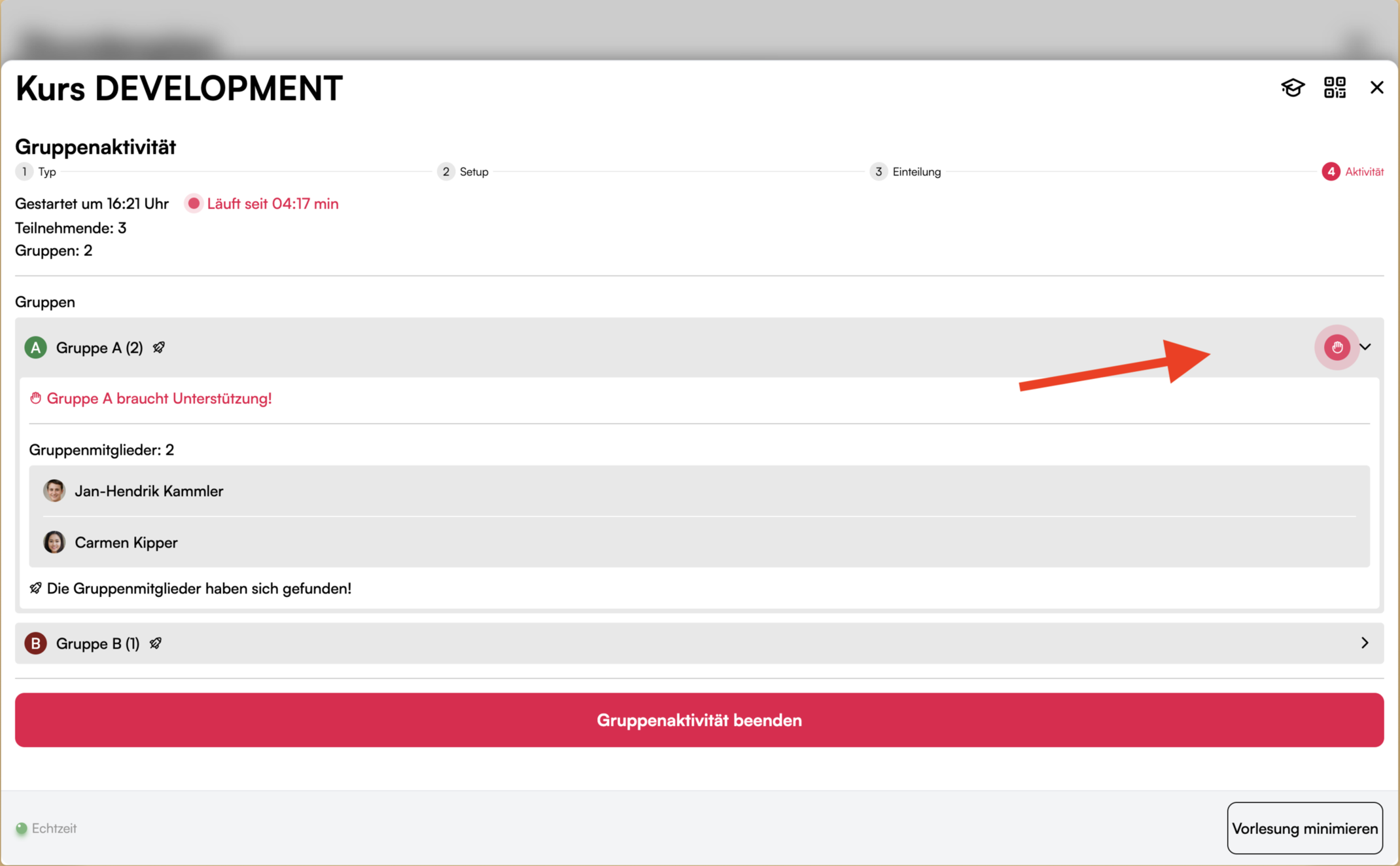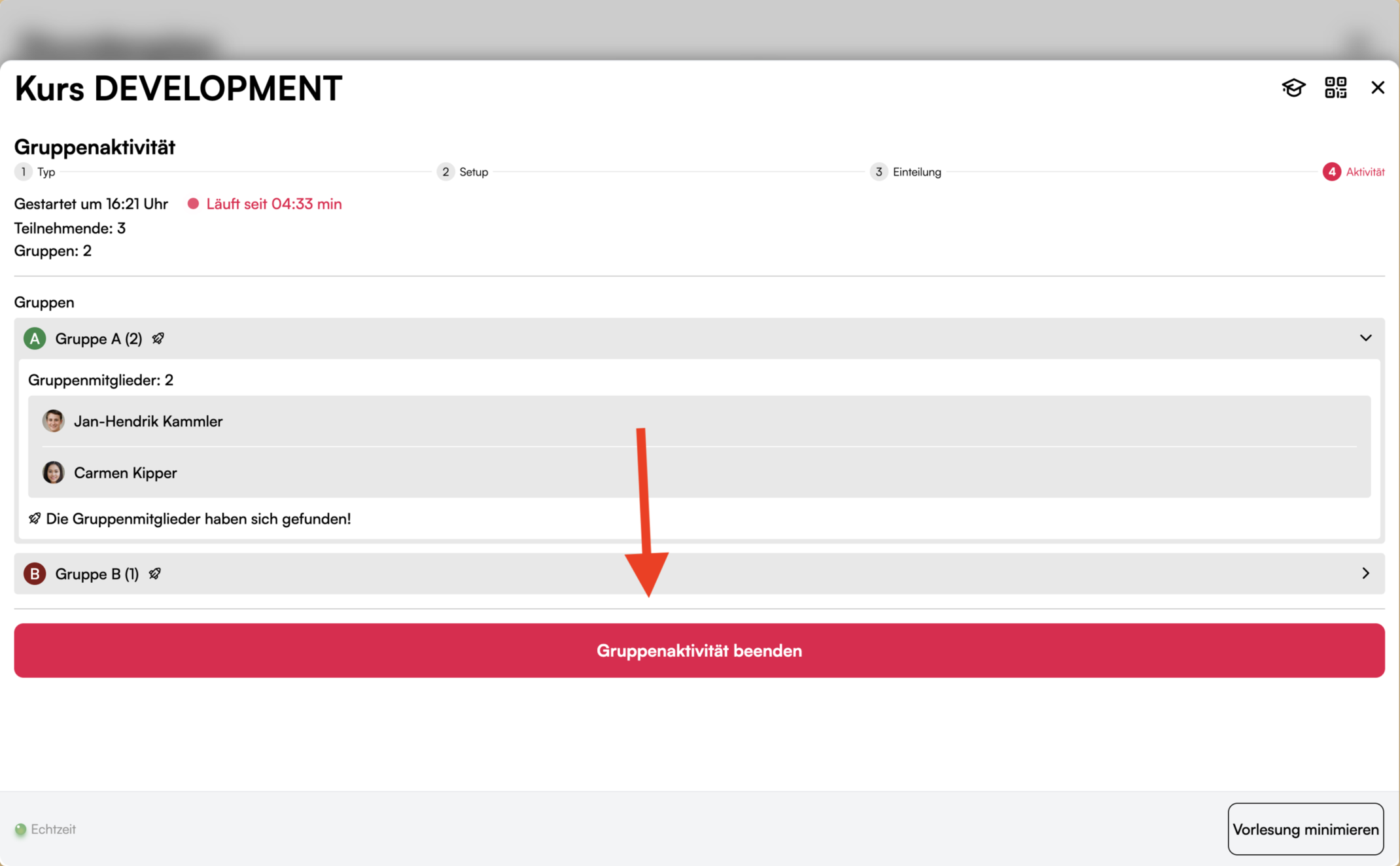Seitenpfad:
Vorlesung: Gruppeneinteilung
So einfach geht die Gruppenfunktion
Mit der Gruppeneinteilung können während der Veranstaltung spontan Gruppen gebildet werden, z. B. für die Methode Gruppenpuzzle. Hier zeigen wir, wie's geht.
Typ wählen

Setup (für beide Typen gleich)
Das Setup ist sowohl für die Zufallsauswahl als auch die Selbsteinteilung gleich.
❶ Innerhalb des Reiters „Gruppenanzahl“ kann bestimmt werden, wie viele Gruppen erstellt werden sollen.

Einteilung (nur bei der Selbsteinteilung)
Die Einteilung taucht nur auf, wenn Sie die Methode Selbsteinteilung verwendet haben. Bei der Variante Zufallsauswahl geht es weiter mit der Aktivität.

Aktivität